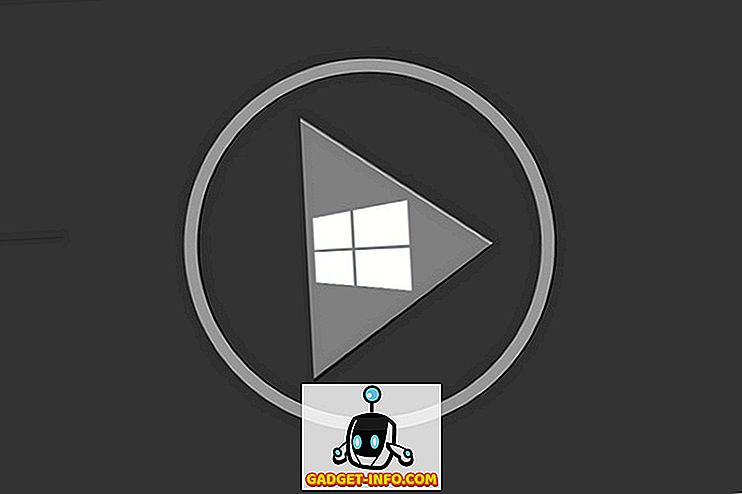Među ostalim uslugama, Google je predstavio jednostavnu, ali moćnu uslugu upravljanja digitalnim fotografijama pod nazivom Google fotografije. Ona pruža jednostavan i besplatan način za pohranu i organiziranje fotografija preko oblaka. Ne možete dobiti maksimalni izlaz iz alata ili usluge dok on / ona ne zna o svim ključnim značajkama. Da biste ostvarili maksimalnu korist od Google fotografija, zaokružio sam 12 značajki koje bi trebao znati svaki korisnik Google fotografija . Ako znate bilo kakvu zanimljivu osobinu koja je propustila u postu, molimo vas da je spomenete u komentarima. Google fotografije za Android i iOS možete dobiti ovdje.
Napomena: Google fotografije za Android kompatibilan je s Androidom 4.0 ili novijim, dok je Google Fotografije za iOS kompatibilan s iOS 8.1 ili novijim .
1. Učitajte fotografije i videozapise putem povlačenja i ispuštanja
Ako je //photos.google.com na adresnoj traci kartice vašeg web-preglednika, možete jednostavno prenijeti više fotografija ili videozapisa tako da ih povučete i ispustite na karticu.

Ista radnja se može obaviti is mapom slika ili videozapisa .

Alternativno, fotografije ili videozapise možete učitati klikom na gumb oblak u blizini trake za pretraživanje.

Možete i automatski sinkronizirati radnu površinu i mobilne aplikacije za prijenos fotografija.
2.Upload Veličina opcija
Kada prenesete fotografiju ili videozapis pomoću povlačenja i ispuštanja, skočni prozor od vas će zatražiti da odaberete opciju za veličinu prijenosa .

Prema zadanim postavkama, opcija Visoka kvaliteta odabrana je za učitavanje fotografija (do 16 MP) ili videozapisa (do 1080p) s besplatnim neograničenim prostorom za pohranu uz smanjenje veličine datoteke. Također možete odabrati opciju Izvorni za učitavanje slika ili videozapisa s izvornom veličinom i punom razlučivošću. Ograničena pohrana slobodnog pogona od 15 GB je nedostatak ove opcije. Možete kupiti više prostora počevši od 100 GB na 1, 99 USD / mjesec do 30 TB na 299, 99 $ / mjesečno.
Kliknite NASTAVI da biste dovršili postupak prijenosa.
3. Inteligentna opcija pretraživanja fotografija
Google je na Google fotografijama otvorio opciju inteligentnog pretraživanja. Fotografije možete pretraživati pomoću ključnih riječi, npr. Hrane koju ste jeli na fotografiji, mjestu ili nekom drugom istaknutom objektu na fotografiji. No, najuzbudljivija stvar je pretraživanje fotografija putem prepoznavanja lica. Ako koristite Google fotografije na stolnom računalu / prijenosnom računalu, na vrhu možete vidjeti traku za pretraživanje. Na mobilnom telefonu, kliknite na plavu ikonu kružnog povećala i doći ćete do zaslona za pretraživanje.

Pokazat će vam šest najčešćih lica s vaših fotoalbuma. Dodirnite bilo koje od tih lica i vratit će se gotovo sve fotografije koje sadrže to lice. Ako želite dodati još lica, dodirnite Više uz ljude .
Napomena: Pretraživanje putem prepoznavanja lica dostupno je u ograničenim zemljama. Ako nije dostupan u vašoj zemlji, možete koristiti bilo koju od dostupnih VPN usluga i pristupiti joj.
Pomaknite se dolje na istom zaslonu i prikazat će se popis lokacija na kojima ste snimili te fotografije čak i ako je usluga izvješćivanja o lokaciji deaktivirana. Prema Googleu, njihova tehnologija može identificirati poznate geografske znamenitosti na vašim fotografijama i automatski označiti te fotografije s odgovarajućom lokacijom.
Da biste vidjeli čaroliju moćne značajke pretraživanja, učitala sam nekoliko fotografija.

Rezultati pretraživanja će vratiti staklenu fotografiju ako upišem i pretražim staklo u traci za pretraživanje.

Upisao sam cvijeće u traku za pretraživanje za pretraživanje fotografije cvijeća.

Također možete pretraživati u Google fotografijama različitim nazivima boja koji su istaknuti na fotografiji.

Međutim, točnost u traženju fotografija i dalje je problem. Mogao sam pronaći rezultate samo za zelenu boju dok su rezultati pretraživanja za ostale boje bili prazni. Google mora biti svjestan ovog problema, a poboljšanje u pretraživanju moglo bi se uskoro vidjeti.
4. Mogućnosti prikaza fotografije
Ako upotrebljavate Google fotografije na mobilnom uređaju, a zatim prema zadanim postavkama, u dnevnom prikazu sve su fotografije raspoređene u mrežu umanjenih sličica srednje veličine.

Lako se možete prebaciti u udoban prikaz koji prikazuje veći prikaz slika tako da ga povučete prema van.

Naposljetku, ako želite vidjeti više slika odjednom na zaslonu mobilnog uređaja, zatim privucite prema unutra da biste uključili Compact prikaz . Jednostavnim činom štipanja prema unutra, mogu se vidjeti fotografije preko, dana, mjeseci i godina.

5. Umnožavanje za uštedu prostora na disku
Ako imate stvarno veliku zbirku fotografija i učitali ste fotografiju koja već postoji, Google Fotografije zadržat će samo jednu kopiju, a istodobno će se ukloniti. Ova značajka može biti vrlo korisna ako prenosite fotografije putem opcije Original gdje je veličina pohrane ograničena.
6. Zbirke za izradu albuma, priča i filmova
Kolekcije korisnicima daju jednostavan način stvaranja albuma, priča i filmova s nekoliko klikova. Pronađite i kliknite opciju Kolekcija u gornjem lijevom kutu Google fotografija.

Odaberite vrstu zbirke s kojom želite početi.

Ne brinite ako ste novi u Google fotografijama i ne znate kako početi stvarati priču ili film. Kliknite na izradu priča i filmova, a korak po korak vodič će vam pomoći.

7. Pomoćnik za Google fotografije
Pomoćnik je jedna od moćnih značajki koje nude Google fotografije. Glavni cilj pomoćnika za Google fotografije je pomoći vam da ostanete organizirani sa svojim fotografijama, a istovremeno predlažete nove stvari koje se pojavljuju kao kartice. Pomoćnika za Google fotografije možete vidjeti klikom na gumb Hamburger na gornjoj lijevoj strani.



To može učiniti za mnoge druge stvari automatski. Na primjer, može pregledati vaše fotografije radi sličnosti na temelju različitih čimbenika, sastaviti ih zajedno i predložiti da li želite spremiti kompilaciju ili ne. Ako to nije dovoljno, onda vam može dodatno pomoći da oslobodite prostor na lokalnoj pohrani kada vam je ponestane. Na primjer, može vam predložiti da izbrišete fotografije koje su previše stare i pohranjene u oblaku.
8. Ugrađeni Photo Editor
Google fotografije osmislile su jednostavan, ali pristojan ugrađeni uređivač fotografija koji može biti više nego dovoljan za mnoge ljude. Odaberite fotografiju i kliknite ikonu olovke u gornjem desnom kutu da biste počeli uređivati. Za uređivanje fotografije na mobilnom telefonu možete vidjeti opciju uređivanja odmah ispod slike.

Urednik Google fotografija opremljen je brojnim filtrima slika, izrezivanjem i zakretanjem, podesivim opcijama za svjetlo, boju, pop i vinjetu .

Ako ste zainteresirani vidjeti razliku između izvorne i uređivačke fotografije, kliknite na opciju COMPARE da biste odmah vidjeli usporedbu.
9. Jednostavan i brz odabir fotografija
Ako koristite Google fotografije na webu, za odabir serije fotografija držite tipku Shift i kliknite ikonu Okrugla oznaka prve slike u grupi, a zatim kliknite Okrugli znak ikone zadnje slike u grupi. Automatski će odabrati sve fotografije između prve i posljednje provjerene fotografije, štedeći vaše vrijeme.
Kliknite na ikonu Okrugli znak za označavanje fotografija da biste ih odabrali nasumično.

Odabir fotografija na mobitelu je stvarno brz i jednostavan . Držite i držite prst na fotografiji, a zatim pomaknite prst na svim fotografijama koje želite odabrati, bravo; ovdje je odabrana grupa fotografija.
10. Jednostavna integracija Google diska
U ovom trenutku, ako ste stvarno počeli voljeti uslugu Google fotografije i zainteresirani za učitavanje svih vaših fotografija i videozapisa ne samo s telefona i prijenosnog računala, nego i sa svog Google diska, onda možete lako ići na njega.
Kliknite gornji lijevi gumb Hamburger> Postavke> Uključi prekidač.


11. Instant dijeljenje fotografija
Google Photo omogućuje trenutno dijeljenje fotografija preko popularnih društvenih mreža kao što su Facebook, Twitter ili Google+. Kliknite gumb Dijeli i odaberite opciju s kojom želite ići.


Što ako netko nije na bilo kojoj od tih društvenih mreža, Google fotografije mogu generirati vezu za pretraživanje koja se može dijeliti s drugima kako bi vidjeli i preuzeli odabir fotografija u punoj razlučivosti bez obzira je li prijavljen u Google ili ne. Kliknite na Get a shareable link kako biste generirali vezu koju možete dijeliti jednostavnim kopiranjem i lijepljenjem.

Kasnije, ako odlučite da nitko ne smije otvoriti dijeljenu vezu, možete opozvati pristup. Kliknite na Hamburger Button> Shared links> Delete link.
12. Automatsko komprimiranje fotografija
Umjesto eksplicitne opcije, Google fotografije implicitno komprimira sve prenesene slike. Ovu značajku možete svjedočiti sami. Prenesite fotografiju u Google fotografije pomoću opcije visoke kvalitete, a zatim je preuzmite. Možete vidjeti da je veličina preuzete fotografije daleko manja od izvorne.
Zaključak
Nevjerojatna značajka pretraživanja i neograničeno učitavanje slika i videozapisa pretvaraju Google fotografije u sjajnu aplikaciju za stolni ili mobilni telefon . Smart Google Photos Assistant bio bi od velike pomoći korisnicima da organiziraju fotografije, a jednostavna značajka uređivanja i dijeljenja čini Google fotografije vrlo jednostavnom aplikacijom. Razumijevanje tih značajki pomoći će korisniku da izvuče maksimum iz ove aplikacije.